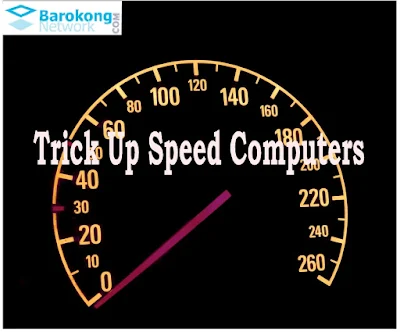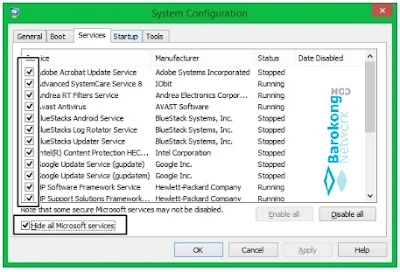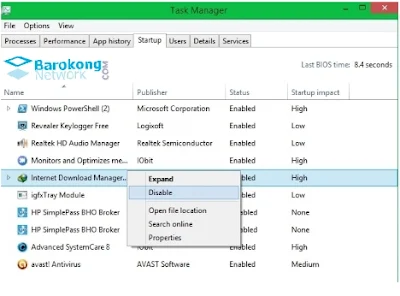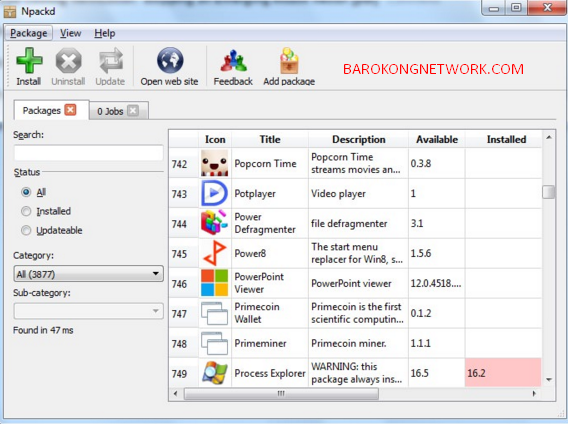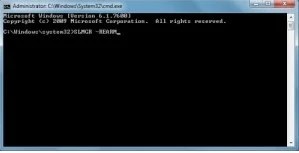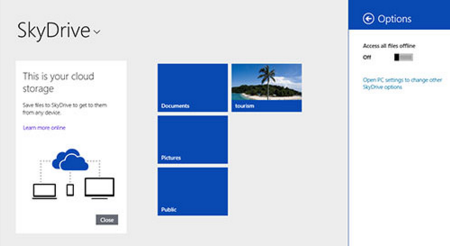Seberapa Jauh Jangkauan Jaringan Wifi Anda?
Seberapa Jauh Jangkauan Jaringan Wifi Anda? - Kisaran jaringan komputer WiFi terutama tergantung pada jumlah dan jenis titik akses nirkabel (termasuk router nirkabel) yang digunakan untuk membangunnya.
Jaringan Wifi rumah yang memiliki satu router nirkabel dapat mencakup satu keluarga tetapi seringkali tidak lebih. Jaringan wifi bisnis dengan kisi-kisi akses poin dapat mencakup gedung perkantoran besar.
Dan hotspot nirkabel yang membentang beberapa mil persegi (kilometer) telah dibangun di beberapa kota. Biaya untuk membangun dan memelihara jaringan-jaringan ini meningkat secara signifikan dengan meningkatnya jarak jangkauan, tentu saja.
Rentang sinyal WiFi dari titik akses tertentu juga bervariasi secara signifikan dari perangkat ke perangkat lain. Faktor-faktor yang menentukan rentang satu titik akses meliputi:
Aturan umum dalam jaringan wifi rumah mengatakan bahwa router WiFi yang beroperasi pada pita 2,4 GHz tradisional mencapai hingga radius 46 m di dalam ruangan dan 92 m di luar ruangan.
Router 802.11a yang lebih tua yang berjalan pada pita 5 GHz mencapai sekitar sepertiga dari jarak ini. Router 802.11n dan 802.11ac yang lebih baru yang beroperasi pada pita 2,4 GHz dan 5 GHz bervariasi dalam jangkauan yang sama.
Hambatan fisik di rumah seperti dinding, bata dan rangka logam atau pemisah mengurangi jangkauan jaringan WiFi hingga 25% atau lebih. Karena hukum fisika, koneksi WiFi 5 GHz lebih rentan terhadap gangguan daripada 2,4 GHz.
Interferensi sinyal radio dari oven microwave dan peralatan lainnya juga berdampak negatif terhadap jangkauan jaringan WiFi. Karena radio 2,4 GHz biasanya digunakan dalam gadget konsumen, protokol koneksi WiFi tersebut lebih rentan terhadap gangguan di dalam bangunan tempat tinggal.
Akhirnya, jarak di mana seseorang dapat terhubung ke titik akses bervariasi tergantung pada orientasi antena. Pengguna smartphone, khususnya, dapat melihat kekuatan koneksi mereka meningkat atau menurun hanya dengan memutar perangkat pada sudut yang berbeda. Lebih jauh lagi, beberapa titik akses menggunakan antena directional yang memungkinkan jangkauan lebih lama di daerah-daerah antena mengarah tetapi jangkauan lebih pendek di daerah lain.
Ada berbagai router yang tersedia di pasar. Di bawah ini adalah pilihan saya untuk beberapa penjual terbaik, dan semuanya dapat dibeli di Lazada maupun Blibli.com, maupun online shop yang terpercaya:
TP-LINK Archer C7 AC1750 Dual Band Wireless AC Gigabit Router termasuk 450Mbps di 2.4GHz dan 1300Mbps di 5GHz. Ini fitur akses jaringan tamu untuk privasi ekstra ketika berbagi rumah Anda, dan dilengkapi dengan asisten pengaturan mudah dengan dukungan multi-bahasa untuk membuat proses instalasi sederhana.
Netgear WNR2500-100NAS IEEE 802.11n 450 Mbps Wireless Router akan membuat mengunduh film, lagu, bermain game, dan streaming lebih cepat. Antena power boost juga memastikan koneksi yang lebih kuat dan jangkauan yang lebih luas.
Linksys WRT54GL Wi-Fi Wireless-G Broadband Router memiliki empat port ethernet cepat dan enkripsi WPA2 memungkinkan Anda untuk menjelajahi Internet dengan aman.
Jaringan Wifi rumah yang memiliki satu router nirkabel dapat mencakup satu keluarga tetapi seringkali tidak lebih. Jaringan wifi bisnis dengan kisi-kisi akses poin dapat mencakup gedung perkantoran besar.
Dan hotspot nirkabel yang membentang beberapa mil persegi (kilometer) telah dibangun di beberapa kota. Biaya untuk membangun dan memelihara jaringan-jaringan ini meningkat secara signifikan dengan meningkatnya jarak jangkauan, tentu saja.
 |
| Ilustrasi penggunaan jaringan wifi |
- Protokol 802.11 spesifik yang dijalankannya
- Kekuatan pemancar perangkatnya
- Sifat penghalang fisik dan / atau gangguan radio di daerah sekitarnya
Aturan umum dalam jaringan wifi rumah mengatakan bahwa router WiFi yang beroperasi pada pita 2,4 GHz tradisional mencapai hingga radius 46 m di dalam ruangan dan 92 m di luar ruangan.
Router 802.11a yang lebih tua yang berjalan pada pita 5 GHz mencapai sekitar sepertiga dari jarak ini. Router 802.11n dan 802.11ac yang lebih baru yang beroperasi pada pita 2,4 GHz dan 5 GHz bervariasi dalam jangkauan yang sama.
Hambatan fisik di rumah seperti dinding, bata dan rangka logam atau pemisah mengurangi jangkauan jaringan WiFi hingga 25% atau lebih. Karena hukum fisika, koneksi WiFi 5 GHz lebih rentan terhadap gangguan daripada 2,4 GHz.
Interferensi sinyal radio dari oven microwave dan peralatan lainnya juga berdampak negatif terhadap jangkauan jaringan WiFi. Karena radio 2,4 GHz biasanya digunakan dalam gadget konsumen, protokol koneksi WiFi tersebut lebih rentan terhadap gangguan di dalam bangunan tempat tinggal.
Akhirnya, jarak di mana seseorang dapat terhubung ke titik akses bervariasi tergantung pada orientasi antena. Pengguna smartphone, khususnya, dapat melihat kekuatan koneksi mereka meningkat atau menurun hanya dengan memutar perangkat pada sudut yang berbeda. Lebih jauh lagi, beberapa titik akses menggunakan antena directional yang memungkinkan jangkauan lebih lama di daerah-daerah antena mengarah tetapi jangkauan lebih pendek di daerah lain.
Ada berbagai router yang tersedia di pasar. Di bawah ini adalah pilihan saya untuk beberapa penjual terbaik, dan semuanya dapat dibeli di Lazada maupun Blibli.com, maupun online shop yang terpercaya: